输入法出现繁体字怎么改 Win10电脑输入法突然变成繁体字如何处理
更新时间:2024-05-01 15:53:54作者:yang
Win10电脑输入法突然变成繁体字可能是因为系统设置或输入法切换错误导致的,要解决这个问题,可以尝试重新设置输入法语言,检查系统语言设置是否正确,或者尝试切换到其他输入法进行输入。如果问题依然存在,可以尝试重新启动电脑或卸载并重新安装输入法软件。通过这些方法,很可能可以解决Win10电脑输入法突然变成繁体字的问题。
方法如下:
1.解决方法:
2.1、首先我们按着win+x按键。
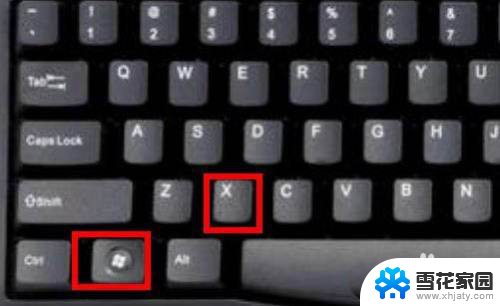
3.2、选择设置进去。
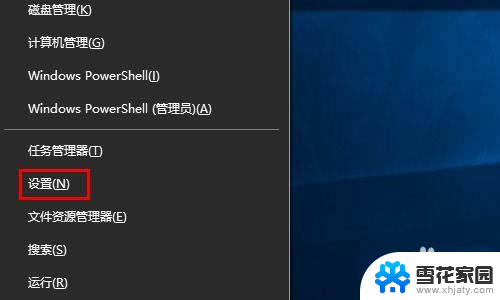
4.3、点击时间和语言。
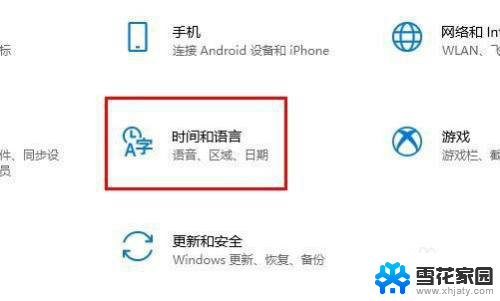
5.4、点击语言。
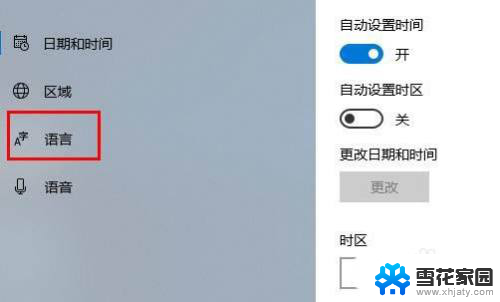
6.5、点击中文(中国人民共和国) 先点击一下会出来选项 在点击选项进去。
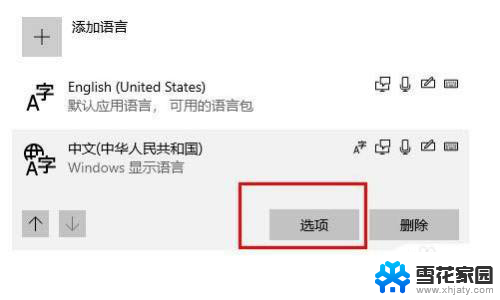
7.6、往下拉最底下找到 键盘下面你正在使用的输入法 点击他 选择选项进去。
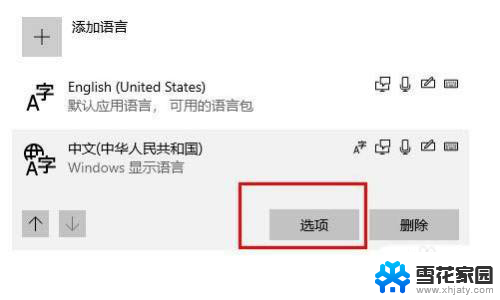
8.7、点击常规。
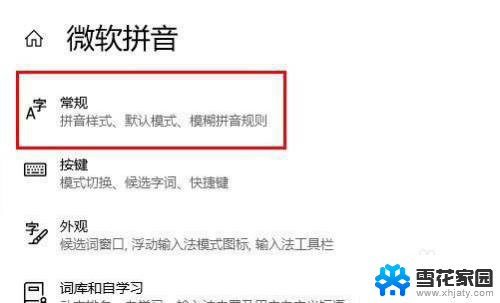
9.8、在 选择字符集这里下面,选择简体中文。
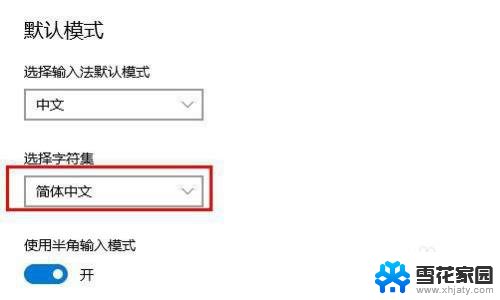
10.以上就是win10切换繁体的技巧,希望大家喜欢。
以上就是输入法出现繁体字怎么改的全部内容,还有不清楚的用户可以参考以上步骤进行操作,希望能够对大家有所帮助。
输入法出现繁体字怎么改 Win10电脑输入法突然变成繁体字如何处理相关教程
-
 输入法怎么变成繁体字怎么办 Win10电脑输入法突然变成繁体字解决方法
输入法怎么变成繁体字怎么办 Win10电脑输入法突然变成繁体字解决方法2023-12-30
-
 输入法怎么改简体 Win10自带输入法变成繁体如何改回简体
输入法怎么改简体 Win10自带输入法变成繁体如何改回简体2024-01-21
-
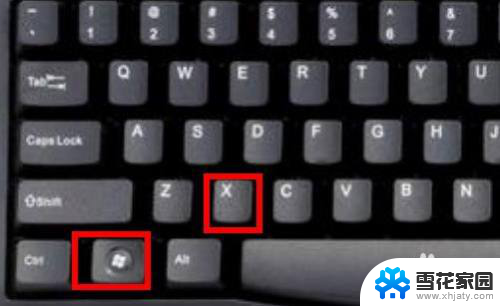 电脑输入变成繁体字了怎么变回去 Windows10自带输入法变成繁体怎么切换回简体
电脑输入变成繁体字了怎么变回去 Windows10自带输入法变成繁体怎么切换回简体2024-03-27
-
 电脑输入法繁体字怎么改成简体 Win10自带输入法怎么变回简体
电脑输入法繁体字怎么改成简体 Win10自带输入法怎么变回简体2024-01-28
- 电脑自带输入法怎么打出字是繁体 win10自带输入法怎么切换到繁体输入
- 电脑上打字是繁体字怎么更改 Windows10自带输入法变成了繁体怎么设置回简体
- 电脑字体繁体字改简体中文快捷键 Win10自带输入法简繁体切换快捷键修改步骤
- 简体转换繁体字快捷键 Win10自带输入法如何修改简繁体切换快捷键
- 电脑输入法繁体简体切换快捷键 如何将Win10自带输入法从繁体转换为简体
- win10繁体字切换快捷键 Win10自带输入法简繁体切换快捷键修改方法
- 电脑窗口颜色怎么恢复默认 Win10系统默认颜色设置恢复教程
- win10系统能用f12一键还原吗 戴尔按f12恢复系统操作步骤
- 怎么打开电脑文件管理器 Win10资源管理器打开方式
- win10ghost后无法启动 Ghost Win10系统无法引导黑屏怎么解决
- 联想win10还原系统怎么操作系统 联想一键恢复功能使用方法
- win10打印机usb printer 驱动程序无法使用 电脑连接打印机USB无法识别怎么办
win10系统教程推荐
- 1 电脑窗口颜色怎么恢复默认 Win10系统默认颜色设置恢复教程
- 2 win10ghost后无法启动 Ghost Win10系统无法引导黑屏怎么解决
- 3 win10打印机usb printer 驱动程序无法使用 电脑连接打印机USB无法识别怎么办
- 4 w10自带的杀毒软件如何关闭 Windows10系统如何关闭自带杀毒软件
- 5 怎样查看wifi的ip地址 Win10连接wifi后如何查看IP地址
- 6 win10系统经常出现蓝屏 win10蓝屏死机怎么办
- 7 windows 网络修复 win10网络问题排查与修复指南
- 8 电脑怎么弹出桌面 Win10快速显示桌面的快捷键是什么
- 9 win10 删除更新文件 win10更新文件删除方法
- 10 怎么修改电脑图标大小设置 Win10桌面图标大小改变方式